Masalah menyebabkan program berhenti bekerja dengan benar di Windows 10
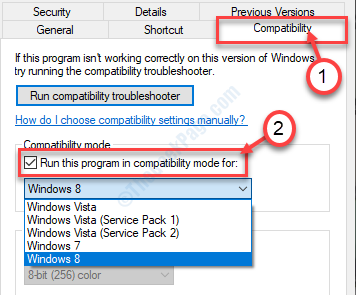
- 4810
- 304
- Dominick Barton
Beberapa pengguna Windows telah mengeluh di forum tentang pesan kesalahan yang mereka saksikan saat mencoba mengakses berbagai aplikasi di komputer mereka. Jika Anda juga melihat “Masalah menyebabkan program berhenti bekerja dengan benar"Pesan mencoba meluncurkan aplikasi, lakukan perbaikan mudah ini.
Daftar isi
- Perbaiki 1 - Jalankan dalam mode kompatibilitas
- Perbaiki - 2 Perbarui driver grafis
- Perbaiki - 3 Nonaktifkan DEP
Perbaiki 1 - Jalankan dalam mode kompatibilitas
Menjalankan aplikasi dengan pengaturan kompatibilitas yang benar harus menyelesaikan masalah ini.
1. Pergi ke lokasi aplikasi.
2. Kemudian, Anda perlu klik kanan pada aplikasi dan kemudian klik "Properti“.
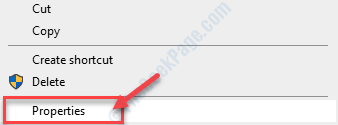
3. Sekali Properti Jendela muncul di layar, klik pada “KesesuaianTab.
4. Setelah itu, Anda harus melakukannya memeriksa pilihan "Jalankan program ini dalam mode kompatibilitas untuk:"
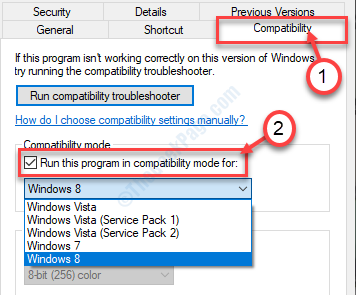
5. Selanjutnya, klik drop-down.
6. Memilih "Windows 8" atau "Windows 7“Dari daftar drop-down.
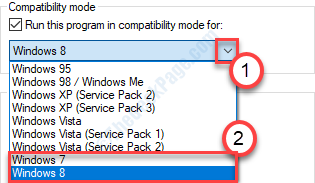
7. Memeriksa pilihan "Jalankan program ini sebagai administrator“.
8. Akhirnya, klik "Menerapkan"Dan klik"OKE“.
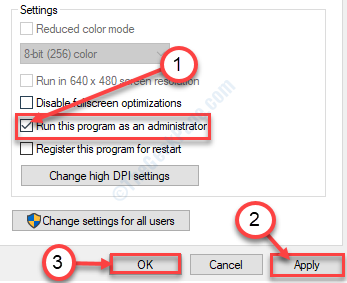
Cobalah untuk membuka aplikasi lagi.
Perbaiki - 2 Perbarui driver grafis
Memperbarui grafik dan monitor driver dapat menyelesaikan masalah ini di komputer Anda.
1. Tekan Kunci Windows+R.
2. Menulis "devmgmt.MSC"Dan kemudian klik"OKE“.
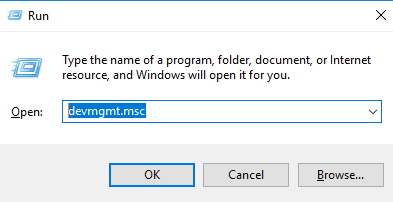
3. Setelah manajer perangkat muncul, Anda harus mengklik “Display adapter“.
4. Setelah itu, klik kanan pada driver grafis Anda dan kemudian klik “Perbarui driver“.
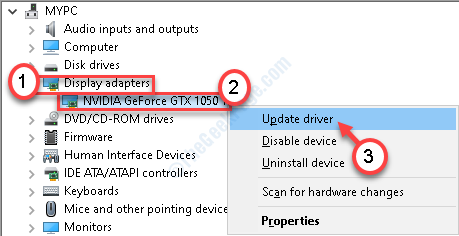
5. Kemudian, klik "Cari secara otomatis untuk pengemudi“.
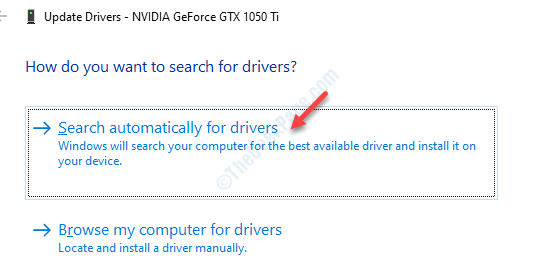
Windows sekarang akan mencari driver terbaru dan menginstalnya di komputer Anda.
Perbaiki - 3 Nonaktifkan DEP
Pencegahan Eksekusi Data (DEP) Melindungi komputer Anda dari malware dan rootkit potensial. Terkadang DEP dapat melarang beberapa aplikasi untuk dijalankan.
1. Tekan Kunci Windows+S. Mulai mengetik "cmd"Di kotak pencarian.
2. Setelah itu, klik kanan "Command prompt“. Kemudian, klik "Jalankan sebagai administrator“.
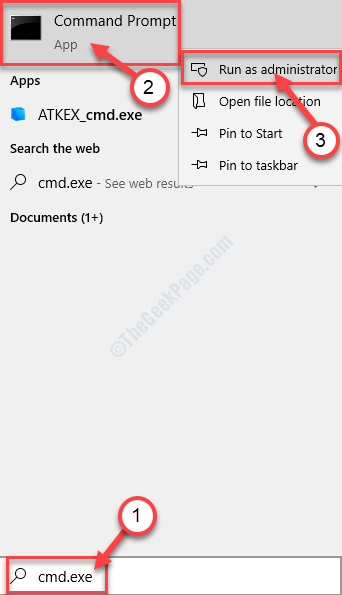
3. Setelah terminal CMD muncul, jenis Kode ini dan tekan Memasuki untuk mematikan pencegahan eksekusi data.
bcdedit.exe /set current nx selaluoff
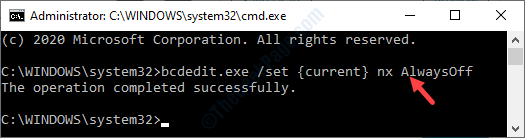
Tutup terminal setelah Anda melihat 'Operasi selesai dengan sukses.'Pesan muncul di terminal.
Restart sistem dan setelah reboot periksa apakah aplikasi berfungsi atau tidak.
[CATATAN-
Seperti yang kami rinci, DEP melindungi file sistem Anda dari anak anjing, virus, dll. Menonaktifkannya tidak disarankan sama sekali.
Setelah Anda menguji perbaikan di komputer Anda, Anda harus lagi mengatur DEP ke 'Pada'.
1. Buka terminal CMD hanya mengikuti langkah sebelumnya.
2. Setelah itu, jalankan kode ini di terminal untuk mengalihkan DEP ke ON.
bcdedit.exe /set current nx alwayson
 Anda akan melihat bahwa 'operasi yang diselesaikan telah berhasil' di terminal.Tutup terminal dan menyalakan ulang komputer Anda.
Anda akan melihat bahwa 'operasi yang diselesaikan telah berhasil' di terminal.Tutup terminal dan menyalakan ulang komputer Anda.
- « Perbarui kode kesalahan 0x80240fff di windows 10 fix
- Saat ini, perangkat perangkat keras ini tidak terhubung ke Fix kode kesalahan komputer 45 »

